WPS PPT中把圖片制作成環形的效果的方法
時間:2024-04-22 10:42:16作者:極光下載站人氣:40
我們在PPT中可以進行多種動畫效果、文字效果以及形狀效果的設置,其中有部分小伙伴想要把圖片制作成一個環形的圖片效果,那么我們該如何設置呢,其實我們可以通過設置一下文本選項下的轉換效果,將轉換效果設置成環形的轉換效果,接著同樣在文本選項的設置窗口下,選擇圖片或紋理填充功能,將我們本地中需要設置的圖片添加進來進行嵌入就可以了,下方是關于如何使用wps PPT設置圖片為環形效果的具體操作方法,如果你需要的情況下可以看看方法教程,希望小編的方法教程對大家有所幫助。
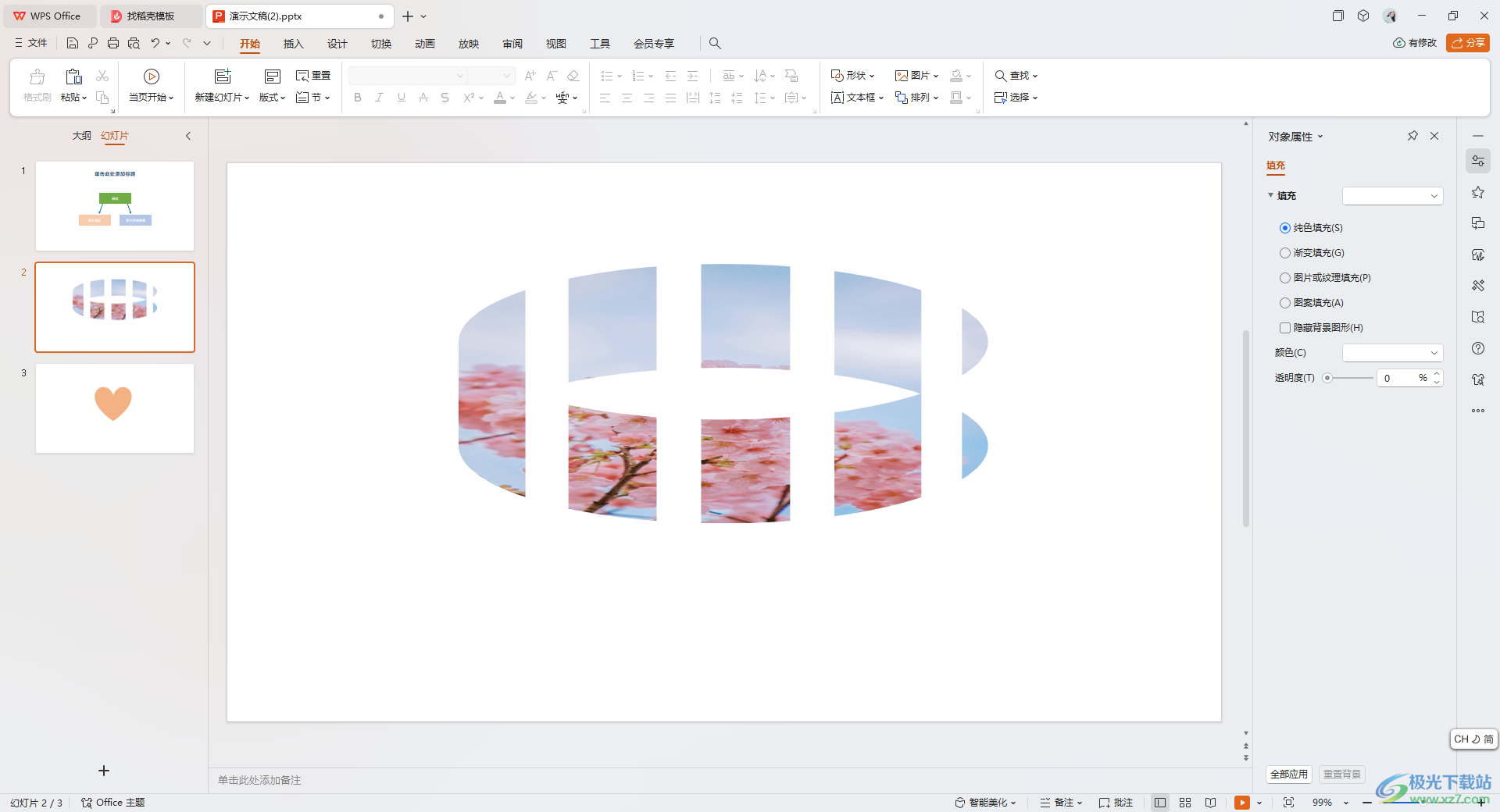
方法步驟
1.首先,我們需要在新建的幻燈片頁面中插入一個文本框,然后輸入【-】間隔符號。
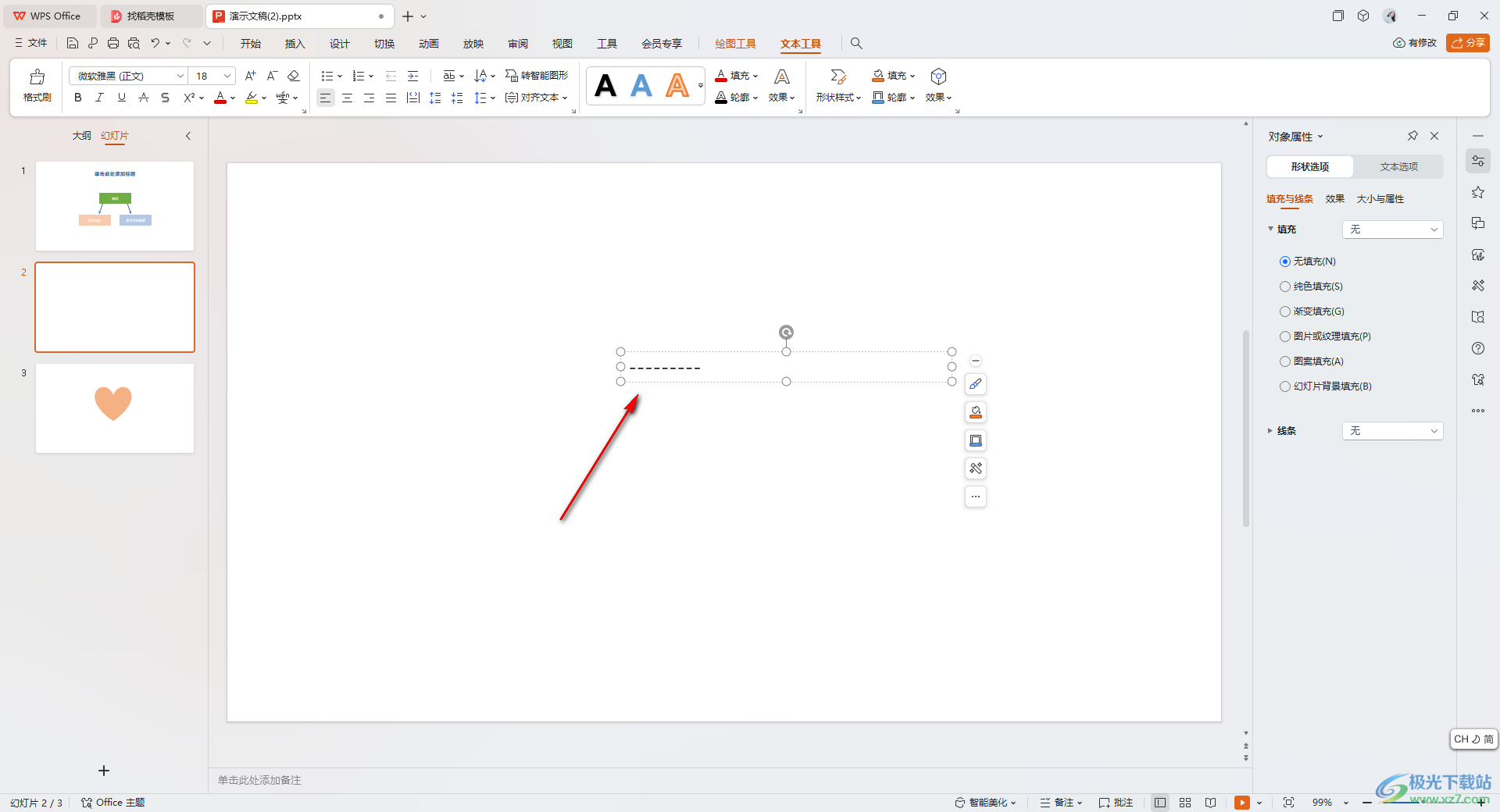
2.之后,在右側的窗口中,點擊【文本選項】-【效果】-【轉換】。
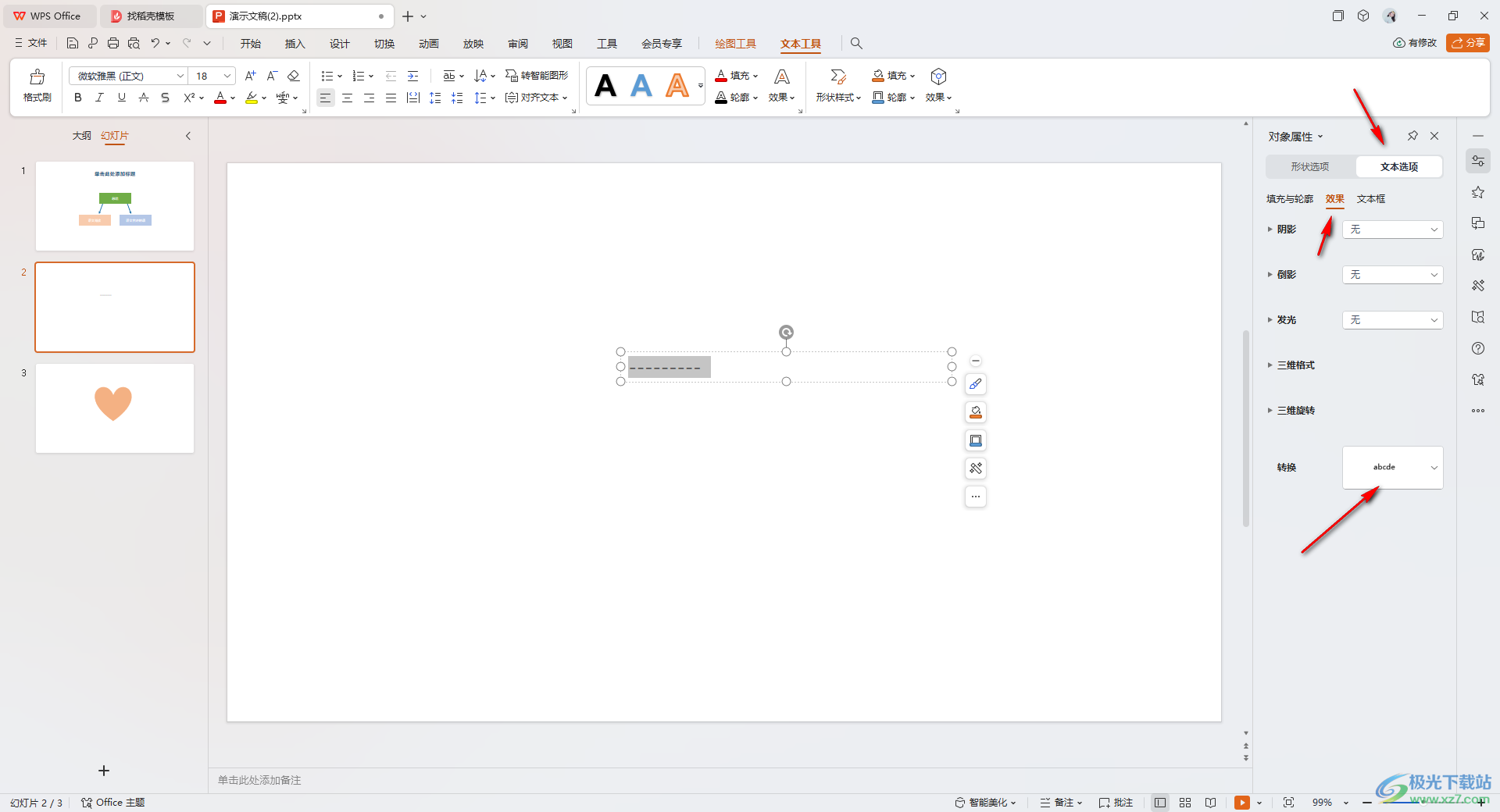
3.隨后,我們在打開的窗口中,選擇轉換效果為環形樣式的效果即可。
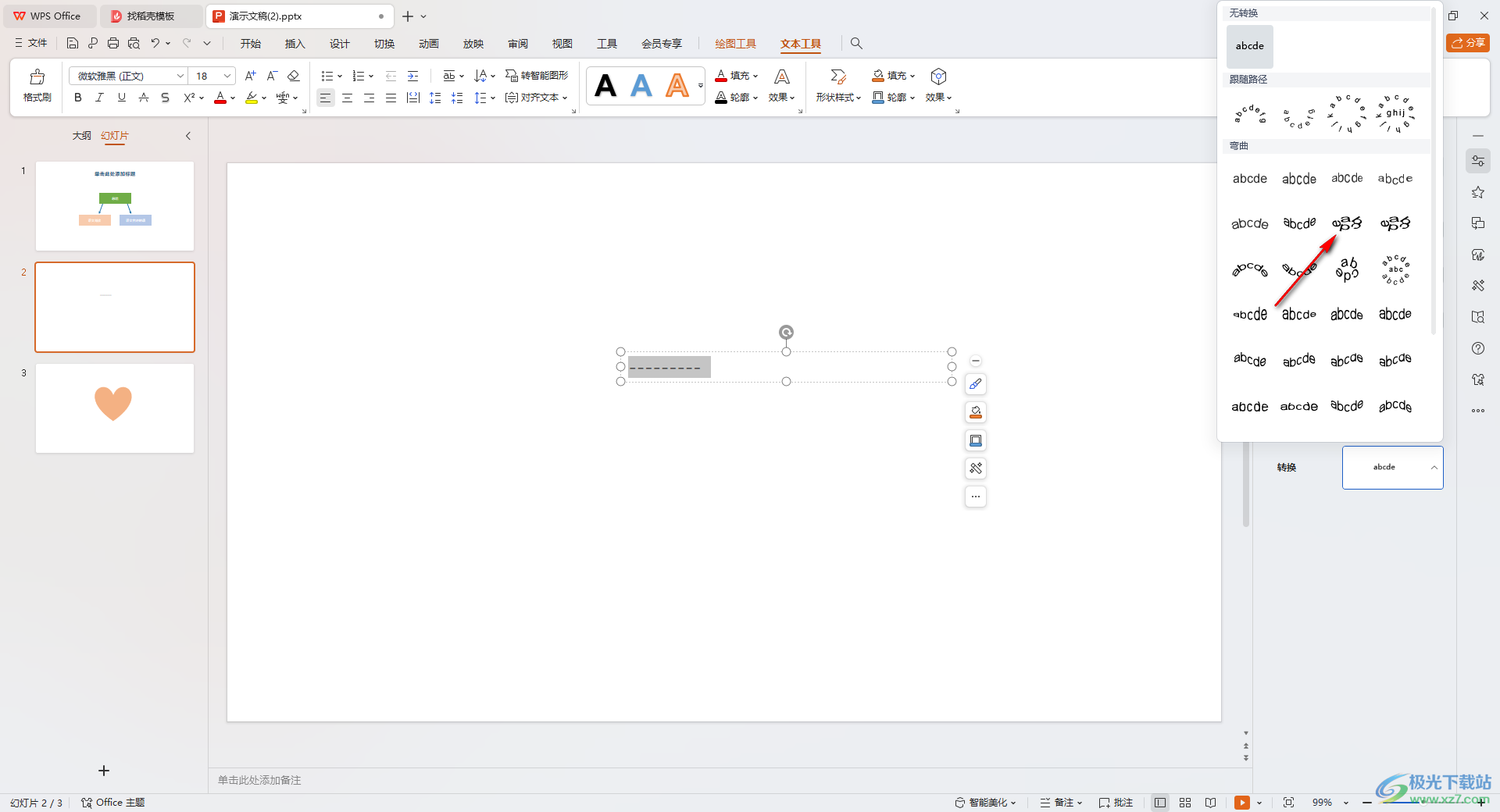
4.這時,我們可以將文本框拉大顯示,即可顯示出效果,之后將右側【文本選項】下的【圖片或紋理填充】選項進行勾選上,之后將【本地文件】選項進行點擊。
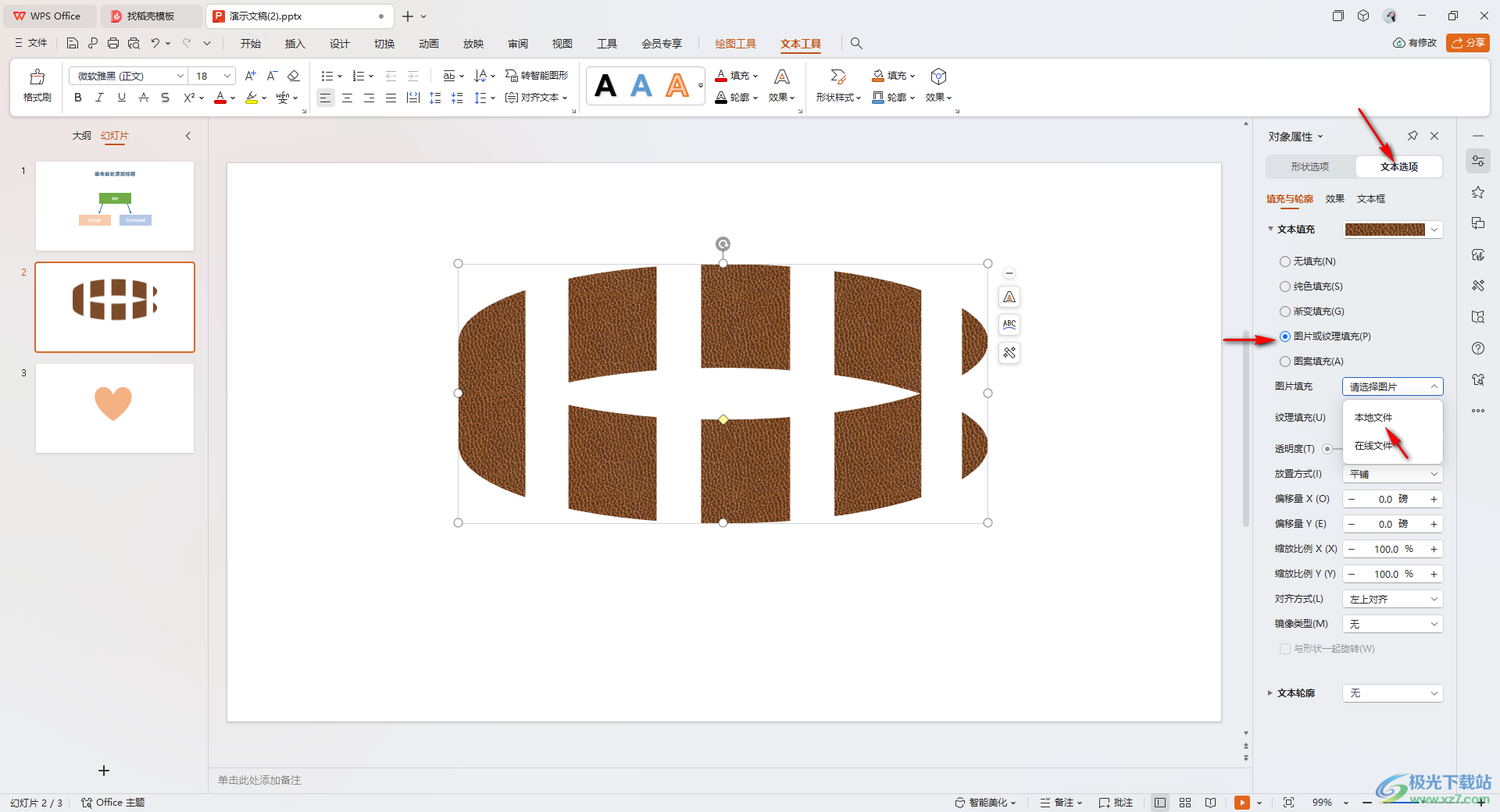
5.將我們本地中需要設置的圖片添加進來,這時你可以查看到我們的圖片已經嵌入到環形效果中了,如圖所示。
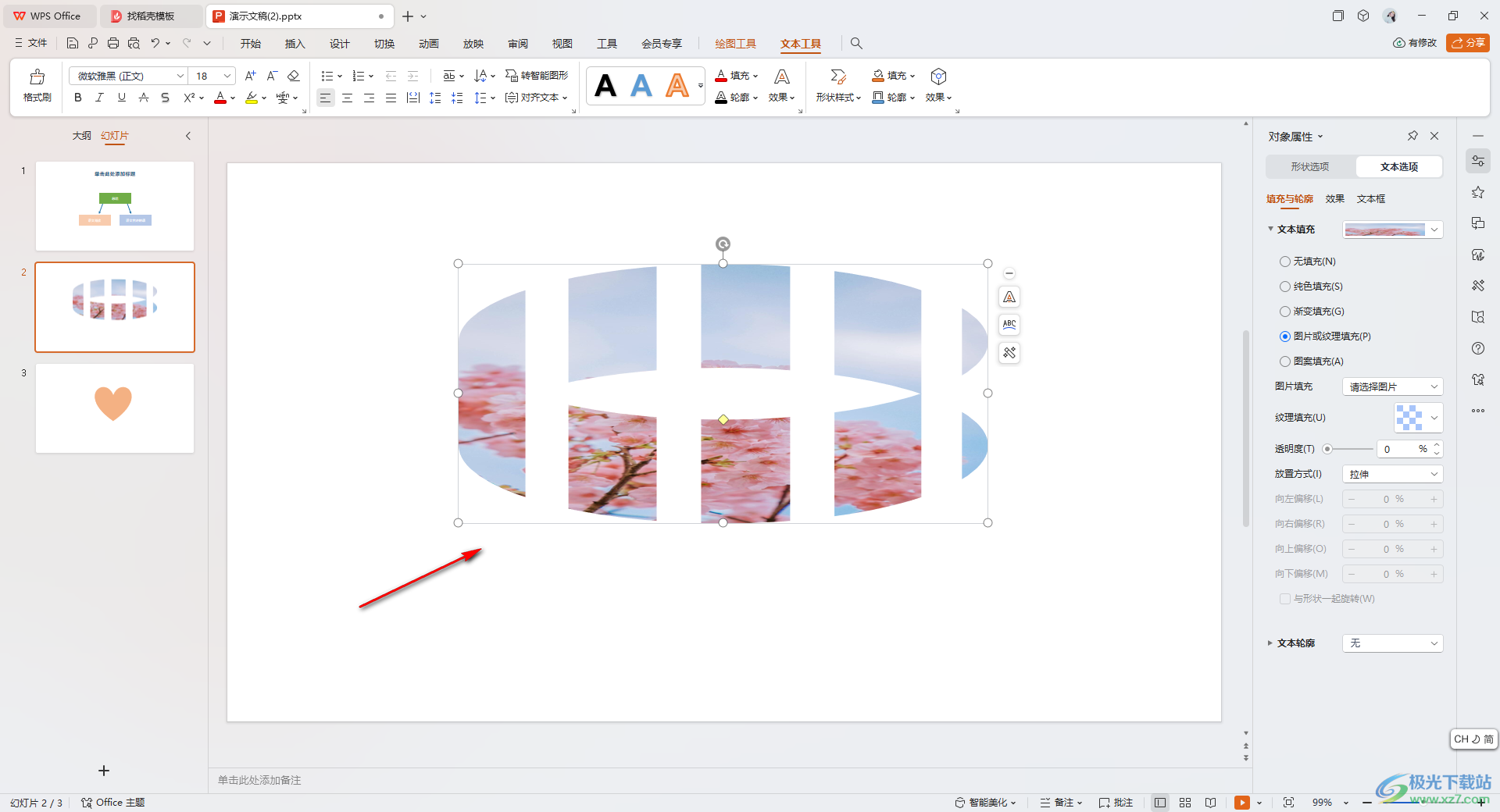
以上就是關于如何使用WPS PPT把圖片設置成環形效果的具體操作方法,通過上述的教程可以將我們的圖片設置環形效果來顯示,直接設置一下文本轉換效果以及將圖片嵌入到環形效果中就好了,感興趣的話可以操作試試。

大小:240.07 MB版本:v12.1.0.18608環境:WinAll, WinXP, Win7, Win10
- 進入下載
相關推薦
相關下載
熱門閱覽
- 1百度網盤分享密碼暴力破解方法,怎么破解百度網盤加密鏈接
- 2keyshot6破解安裝步驟-keyshot6破解安裝教程
- 3apktool手機版使用教程-apktool使用方法
- 4mac版steam怎么設置中文 steam mac版設置中文教程
- 5抖音推薦怎么設置頁面?抖音推薦界面重新設置教程
- 6電腦怎么開啟VT 如何開啟VT的詳細教程!
- 7掌上英雄聯盟怎么注銷賬號?掌上英雄聯盟怎么退出登錄
- 8rar文件怎么打開?如何打開rar格式文件
- 9掌上wegame怎么查別人戰績?掌上wegame怎么看別人英雄聯盟戰績
- 10qq郵箱格式怎么寫?qq郵箱格式是什么樣的以及注冊英文郵箱的方法
- 11怎么安裝會聲會影x7?會聲會影x7安裝教程
- 12Word文檔中輕松實現兩行對齊?word文檔兩行文字怎么對齊?
網友評論